如何修复在 Windows 10 上的 Chrome 中等待代理隧道的问题?
尽管谷歌Chrome浏览器的互联网连接非常好,但它有时无法在Windows上加载网页。它不断加载,最后浏览器状态栏上出现“等待代理隧道”等错误信息。
您可以看到另一个类似的问题 There is Something Wrong with the Proxy Server in Windows 10。
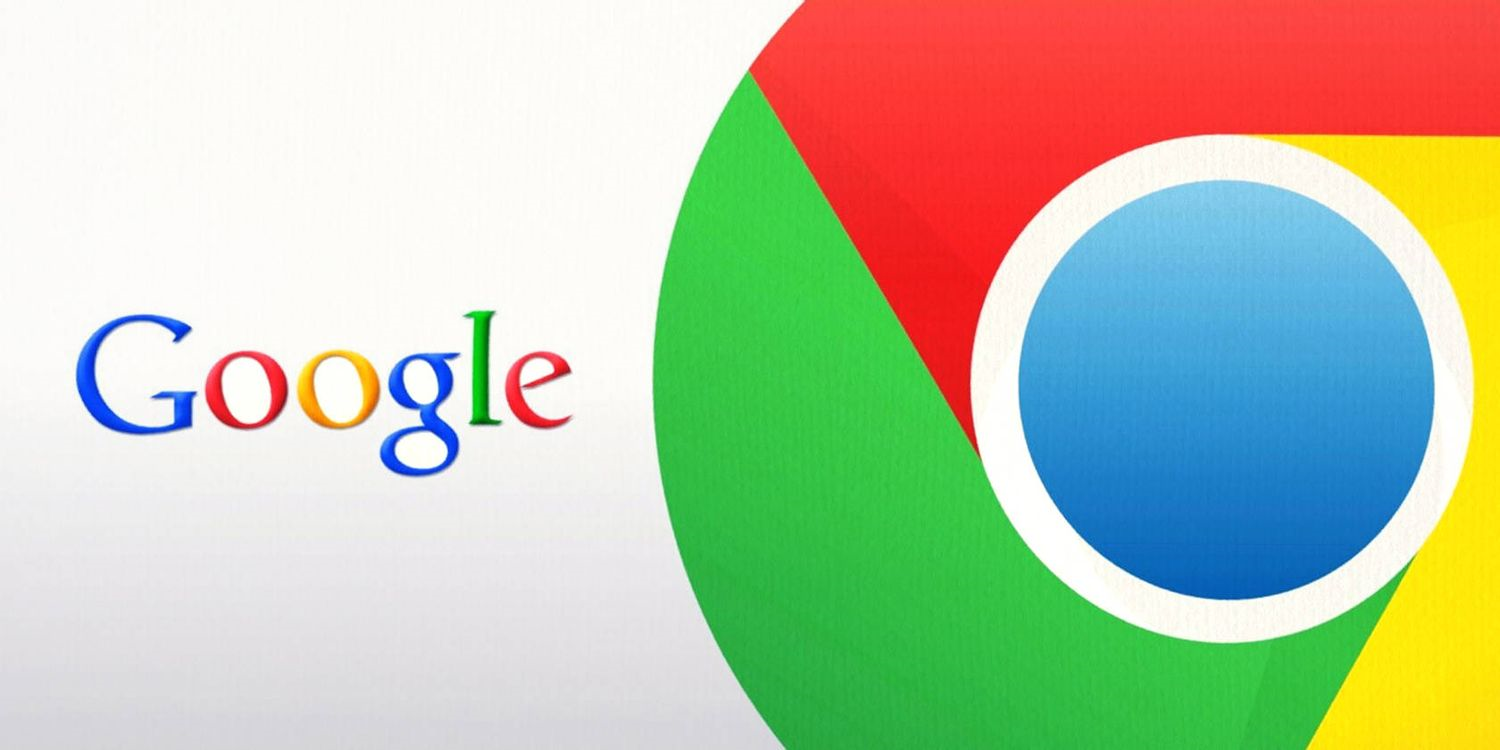
修复在 Windows 10 上的 Chrome 中等待代理隧道的方法
在继续修复错误之前,您需要确保该问题仅针对 Chrome 浏览器。为了确保,请按照以下步骤操作:
第 1 步:重新启动 Chrome 浏览器并检查您尝试浏览的网站或页面是否未加载。
第 2 步:打开 Chrome 以外的浏览器并尝试加载相同的网页。如果您成功了,那么 Chrome 肯定会对此问题负责。现在您可以对此展开调查。
第 3 步:打开隐身窗口并检查问题是否仍然存在。
第 4 步 : 继续,清除 Chrome浏览数据并检查错误是否仍然存在?
经过所有这些调查,如果您确认 Chrome 正在创建此错误,您可以继续修复此问题。
等待代理隧道解决方案
请按照以下步骤解决等待代理隧道镀铬问题。开始了:
第 1 步:从您的计算机启动 Google Chrome 浏览器并点击菜单(其名称为自定义和控制 Google Chrome)图标。它看起来像一条 3 点线,您可以在靠近地址栏的右上角找到它。
第 2 步:从选项下拉列表中,选择Settings。将打开一个新选项卡。
第 3 步:在以下选项卡上,向下滚动到底部,您可以看到带有向下箭头的高级选项。单击“高级”将其向下展开。
第 4 步:在此页面的展开部分中,查找“系统”部分。您可以在页面底部附近的“重置”部分上方找到它。在该字段中,单击选项Open Proxy Settings。
第 5 步:将出现一个弹出窗口Internet 属性,其中包含许多选项卡。单击“连接”选项卡。在大多数情况下,此选项卡默认首先打开。
第 6 步:点击下方的局域网设置按钮。
第 7 步:在下一个弹出窗口中,取消选中“自动检测设置”选项,然后按“确定” 。返回上一个窗口,选择Apply,然后单击Ok。
这就是您可以解决等待代理隧道窗口 10 的方法。
结束语
在互联网和科技时代,我们无时无刻都需要必要的信息。在浏览时,如果浏览器完全加载不了网页并显示错误信息,虽然网络信号不错,但没有比这更糟糕的了。在上面的讨论中,我们已经弄清楚了如何修复等待代理隧道窗口10。希望它有助于避免谷歌 Chrome 浏览器不必要的时间消耗。

如何通过Chrome浏览器优化网页中的内嵌框架
在Chrome浏览器中优化网页中的内嵌框架,减少加载阻塞,提高页面响应速度。
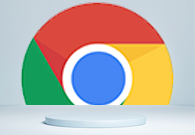
怎么更改google chrome历史记录保存位置
想要将google chrome文件保存位置更改需要在哪设置?这篇内容告诉你如何轻松更改谷歌历史记录保存位置。
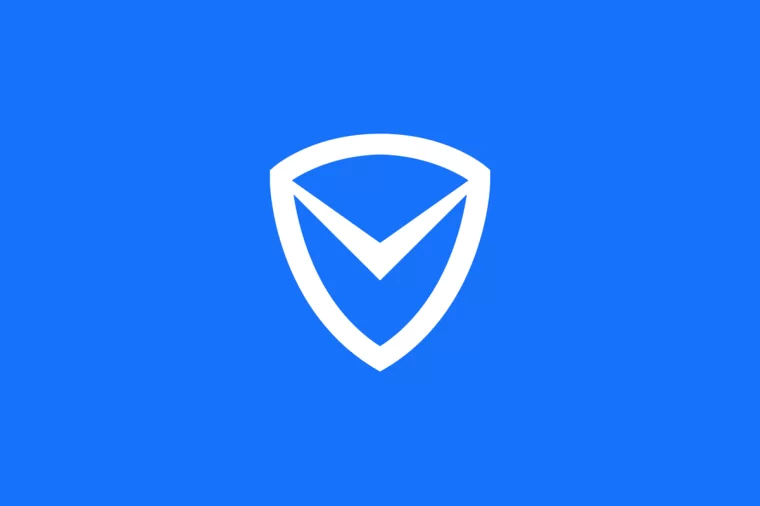
如何利用腾讯管家过滤浏览器广告
我们可以通过电脑管家设置广告过滤,拦截掉这些烦人的弹窗广告,下面就教大家如何操作。
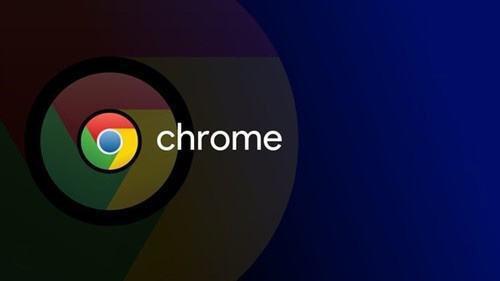
谷歌浏览器夜间模式怎么设置
谷歌浏览器夜间模式怎么设置?接下来小编就给大家带来谷歌浏览器开启夜间模式方法详解,感兴趣的朋友不要错过了。
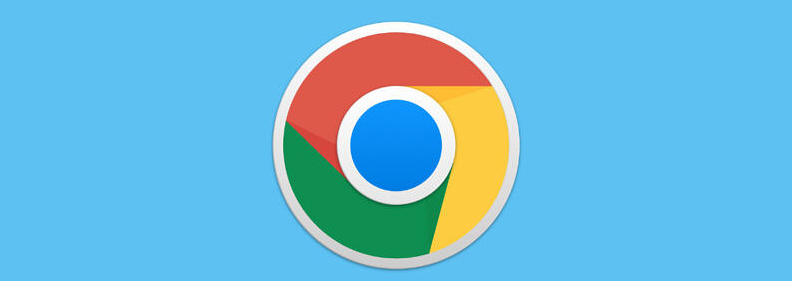
安卓Chrome如何使用无障碍功能增强网页浏览体验
探讨如何通过安卓Chrome浏览器使用无障碍功能,帮助有特殊需求的用户优化网页浏览体验,提升网页访问便捷性。
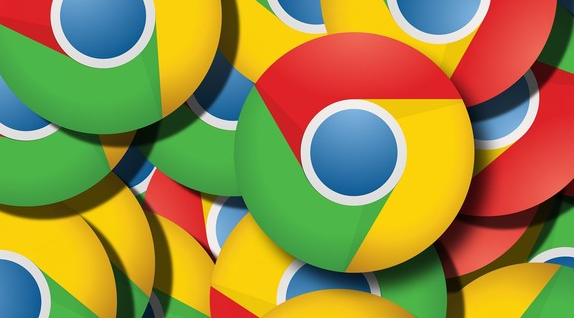
google浏览器如何通过优化设置提升浏览器性能
清理chrome浏览器的临时文件和缓存数据可以显著减少网页加载时间,去除无用的存储文件,从而提升浏览器的加载速度和响应效率。

如何下载谷歌浏览器离线包
如何下载谷歌浏览器离线包?Chrome是一款非常好用的浏览器。从最开始只是IT人员用,到现在全名流行。

win7为什么安装不了谷歌浏览器?<解决方法>
说到谷歌chrome,相信大家都不陌生了,它是一款快速、简单且安全的网络浏览器,很多用户都爱使用它。但是部分win7系统遇到无法安装谷歌浏览器的问题,当您安装谷歌浏览器时会出现无法安装的错误,通常是由于您以前安装过谷歌浏览器,但其注册表仍然残留。

谷歌浏览器无法安装提示有更新版本?
谷歌浏览器无法安装提示有更新版本?谷歌浏览器的下载安装似乎有些问题?你知道该如何解决吗?来和小编一起学习一下谷歌浏览器安装失败提示有新版本的解决方法吧!

如何在 Chrome中查找和管理您的下载?
当您浏览互联网时,您可能希望将某些文件、页面或内容添加为书签或下载,作为纪念品或供将来参考。本文帮助你了解如何在chrome中快速定位和管理您的下载。

谷歌浏览器标签页搜索功能怎么启用
谷歌浏览器标签页搜索功能怎么启用?接下来小编就给大家带来谷歌浏览器使用标签页搜索功能方法步骤,有需要的朋友赶紧来看看了解一下吧。

怎么下载PC版谷歌浏览器
怎么下载PC版谷歌浏览器?谷歌60%以上的浏览器市场份额基本上是无敌的。

如何在谷歌浏览器中显示主页按钮?
本文介绍了如何显示Google Chrome网络浏览器的主页按钮,该按钮默认不显示,因为 Chrome 旨在呈现一个整洁的界面。

谷歌浏览器怎么设置兼容性视图
谷歌浏览器怎么设置兼容性视图?下面就让小编给大家带来谷歌浏览器设置兼容性视图简单方法一览,感兴趣的朋友就来看看了解一下吧。

如何在Windows版Chrome上访问您的iCloud钥匙串密码?
这篇文章解释了如何在Windows 10上的谷歌Chrome中访问iCloud钥匙串密码。旧版本的iCloud,如Windows 7和Windows 8上的I cloud,不能与浏览器扩展一起使用。

如何在谷歌浏览器中关注网站?
上个月,谷歌宣布了一项新的实验性功能,让用户可以在 Chrome 中关注任何网站,从根本上消除了对智能手机上专用 RSS 阅读器应用程序的需求。这家软件巨头最初是在 Chrome for Android 上测试该功能。

谷歌浏览器谷歌应用商店打不开怎么办?下载商店插件办法!
你有没有在使用谷歌浏览器的时候遇到各种问题呢,你知道谷歌浏览器谷歌应用商店打不开是怎么回事呢?来了解谷歌浏览器谷歌应用商店打不开的解决方法,大家可以学习一下。

如何识别哪些Chrome 选项卡正在浪费RAM和CPU资源?
谷歌浏览器可能会占用大量资源。使用这些提示来发现哪些 Chrome 标签正在占用您 PC 的 CPU!





